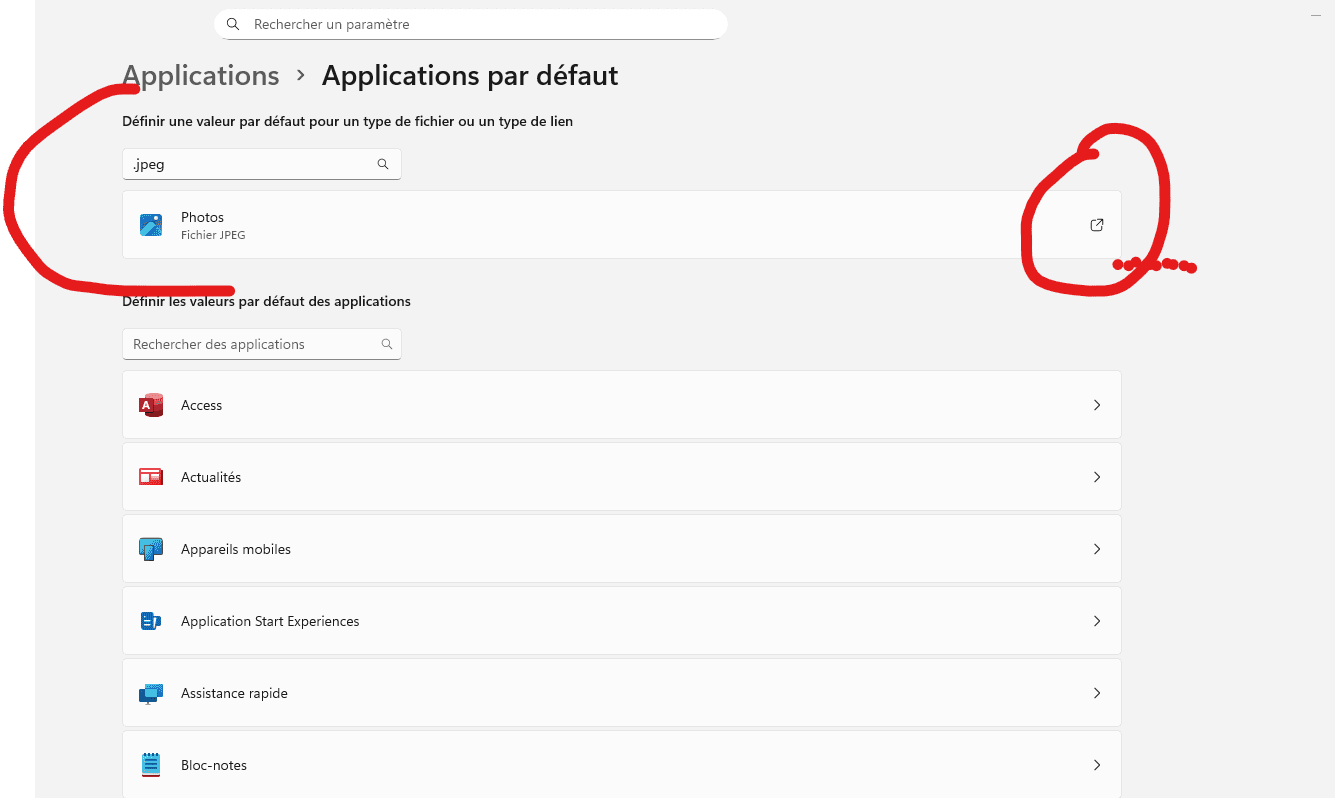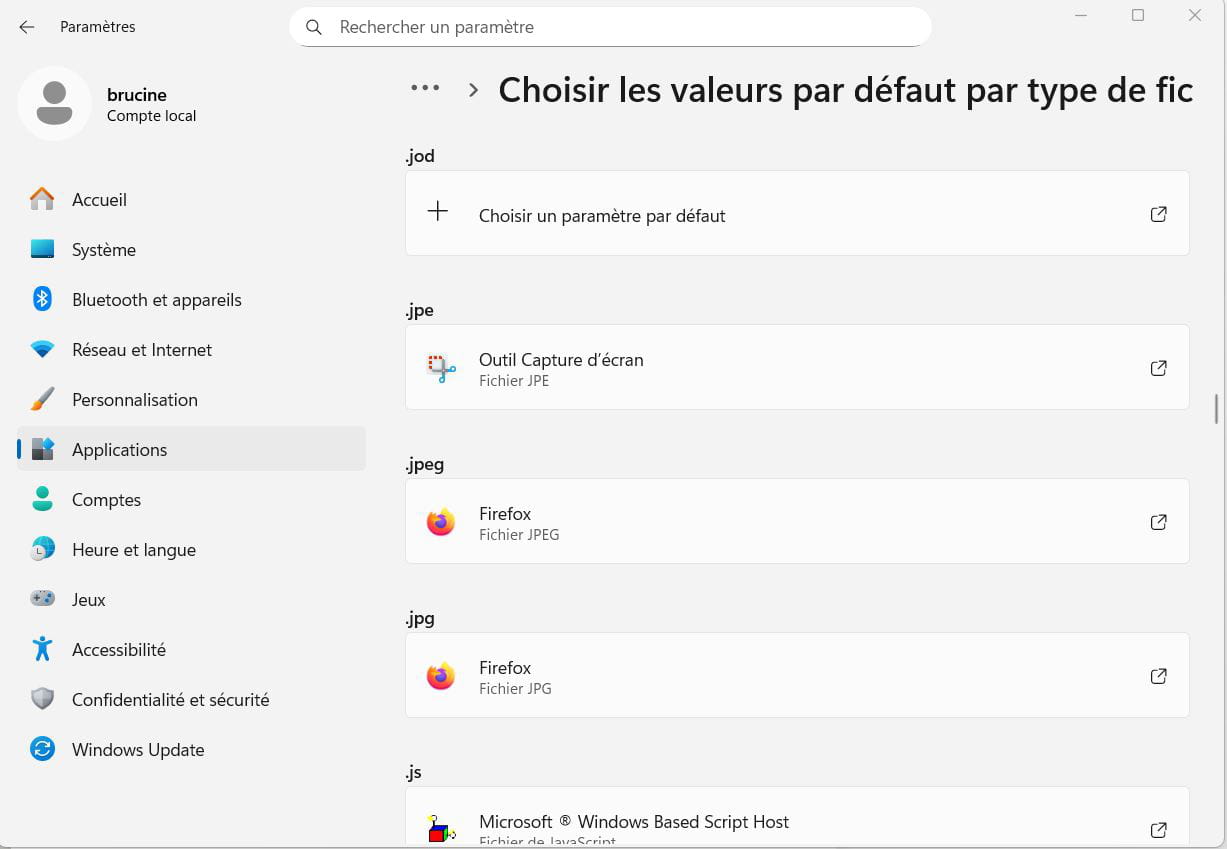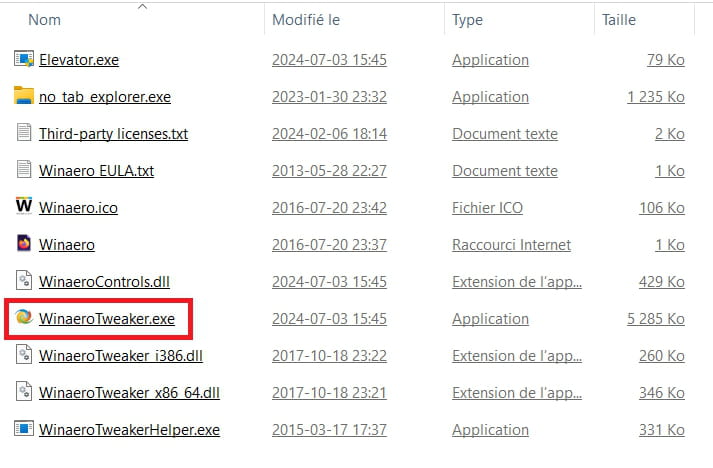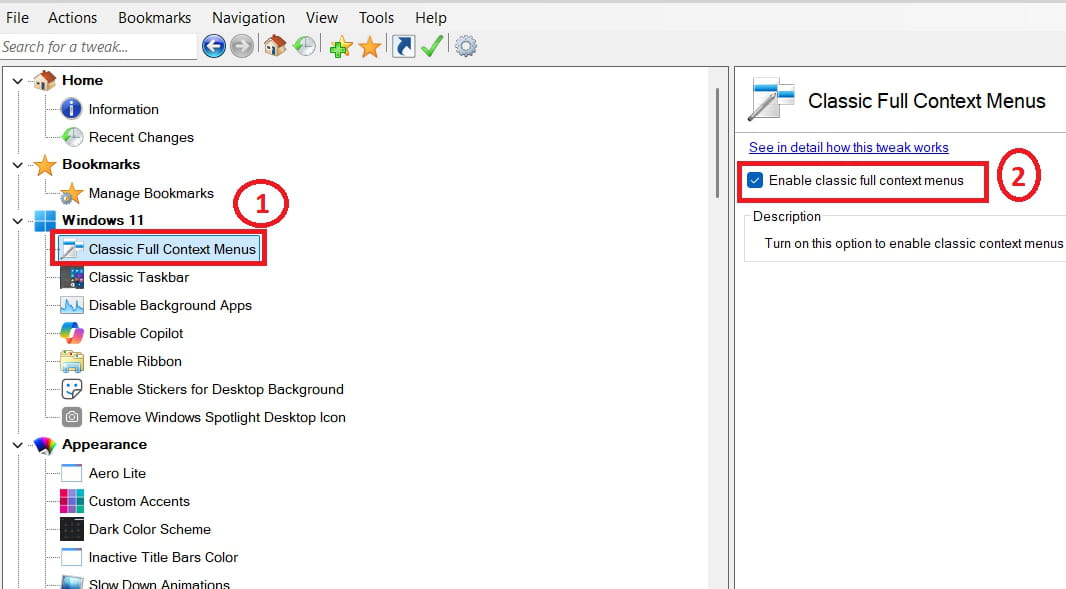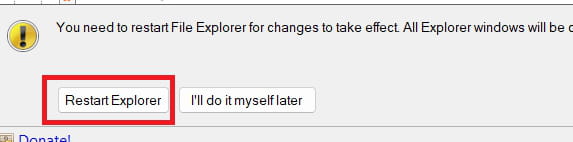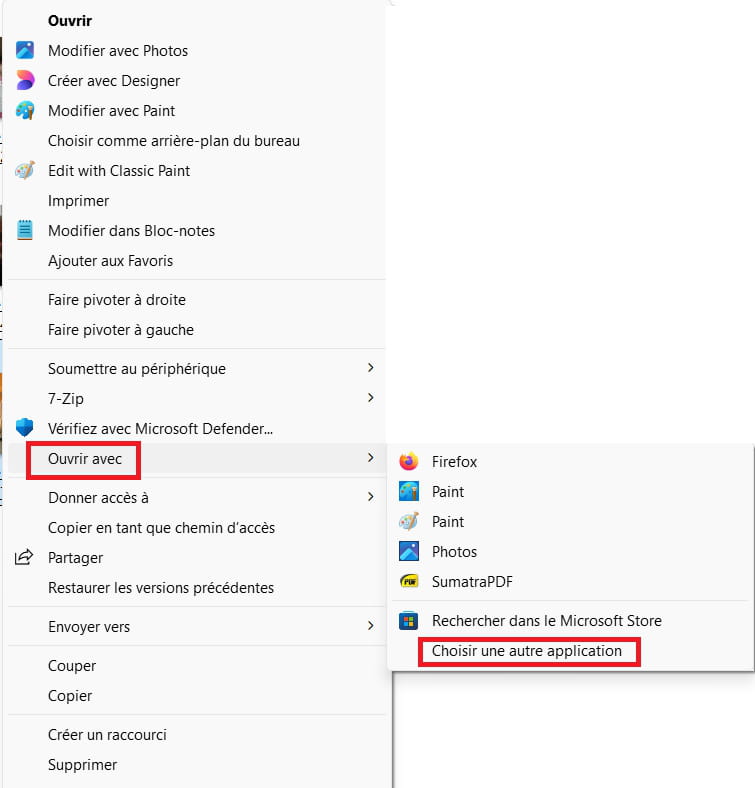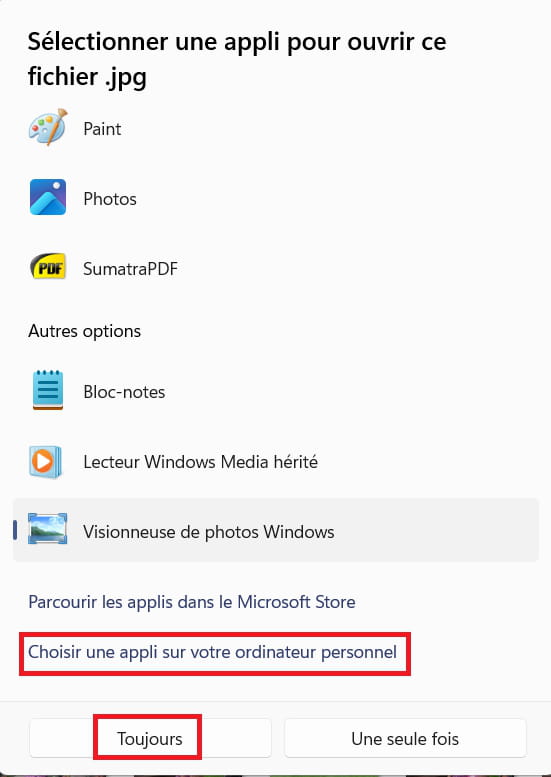Options qui n'apparaisent pas dans les menus contextuels
kaneagle Messages postés 96810 Date d'inscription Statut Modérateur Dernière intervention -
Bonjour,
je viens de faire la mise à jour de W10 vers W11 et j'ai pas mal de soucis et en particulier celui là :
Quand je clique droit sur un fichier (ici .JPG) et que je fait ouvrir avec, normalement je devrait quand je choisi l'option autre application avoir un menu ou je peut choisir entre "une seule fois" ou "par default ".
Hors je ne peut choisir que une seule fois

qq peut il m'aider ?
merci
5 réponses
Ben rien hélas, l'option toujours avec ou par défaut n'apparait toujours pas
Bonjour,
Selon la manière dont la mise à jour a été faite, peut évoquer un bug qui de mémoire était documenté dans 21 ou 22H2, quelle est la version de Windows 11 après installation dans Winver, a-t-elle été mise à jour?
D'une manière plus générale Windows 11 a réagencé le menu contextuel en y faisant des coupes sévères qui ne sont pas au goût de tout le monde.
Il existe plusieurs manières de rétablir l'ancien, par exemple à partir d'un des paramètres de Winaero Tweaker.
Si le bug persiste c'est normalement parce que le registre ne connaît aucune entrée pour ouvrir l'extension en question ou qu'elle a disparu suite à l'installation intempestive d'un logiciel la gérant; ce serait ici étrange puisque l'application Windows 11 par défaut est hélas Photos.
On peut peut-être contourner par Paramètres-Applications-défaut, tout en bas par type de fichier, descendre à jpg, choisir ce qu'on veut dans la liste, peu importe, par exemple le navigateur, pour s'assurer qu'il y a bien une application.
Sinon plutôt en pareil cas que de chercher la cuisine qui va bien dans le registre, on a sans doute plus vite fait de réinstaller Windows sur lui-même sans perte de données à partir de la console de récupération ou d'un clé d'installation (en s'assurant que l'ISO soit bien 24H2).
merci pour ta réponse Brucine mais :
- j'ai essayé la manip d'aller dans applis par défaut et devine quoi ? il n'y a pas extensions jpeg jpg gif ou autre de proposé
- ma version est la 24h2
et le pire c'est que par defaut quand je clique sur un fichier image windows ouvre .....imprimer les images oO
c'est la loose , si je ne trouve pas de soluce assez vite je pense que je vais revenir à W10 puisque cela est prolongé d'un an ..

Étonnant, je faisais référence au sous-menu par type de fichiers tout en bas de applications par défaut, jpg ne s'y trouve pas?
Dans mon cas c'est Firefox, si je veux changer à partir de ce menu je clique sur le petit carré à droite et je fais mon choix.
Une alternative parmi tous les programmes proposés pour ouvrir jpg serait peut-être d'ouvrir IrfanView (je ne m'en suis plus servi des lustres) ou n'importe quel autre programme disposant d'un paramètre permettant d'associer un certain nombre d'extensions par défaut, et de vérifier si jpg est coché, on aura alors au moins la reconnaissance permettant d'en changer.
Sinon comme j'ai dit, pas trop d'autre issue "simple" qu'une réinstallation de Windows sur lui-même.
Vous n’avez pas trouvé la réponse que vous recherchez ?
Posez votre question
Si tu souhaites un menu classic:
Télécharge --> Winaero Tweaker
Après extraction, lance le fichier --> WinaeroTweaker-1.63.0.0-setup.exe
Une demande te sera faite si tu souhaites une installation normale ou le mode portable.
Coche --> mode portable
Clique sur --> Browse
Choisis dans quel dossier que tu souhaites pour l'extraction, soit dans tes documents ou autres ....
Clique sur --> extract files
Va dans le dossier extrait --> Winaero Tweaker
Lance le fichier --> WinaeroTweaker.exe
-----------------------------------------------------------------------------------------------------------
1- Sélectionne --> Classic Full Context Menus
2- Coche --> Enable classic full context menus
------------------------------------------------------------------------------------------------------------
Tout en bas , clique sur --> Restart Explorer
-------------------------------------------------------------------------------------------------------------
Image en exemple avec le menu classic lors d'un clic droit sur un .jpg
---------------------------------------------------------------------------------------------------------------
Clique sur --> Choisir une autre application
Après le choix fait dans la liste ou choisir une autre application sur le pc,
tu as l'option --> Toujours